如何更改DNS
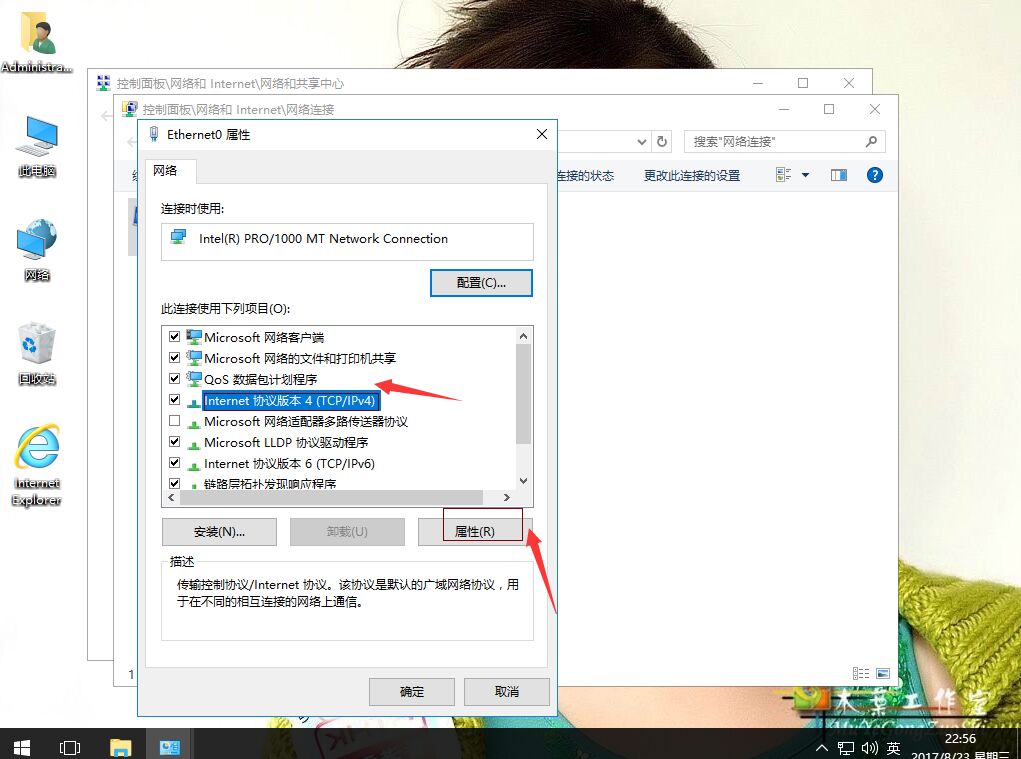
在我们日常使用电脑或手机上网时,DNS(Domain Name System)扮演着至关重要的角色。DNS就像是一个电话簿,帮助我们将网站的名字(如www.example.com)转换成电脑可以理解的IP地址(如192.168.0.1)。有时,由于各种原因,我们可能需要更改DNS服务器,比如提高网络速度、提高网络安全性或者为了更高效地访问某些网站。
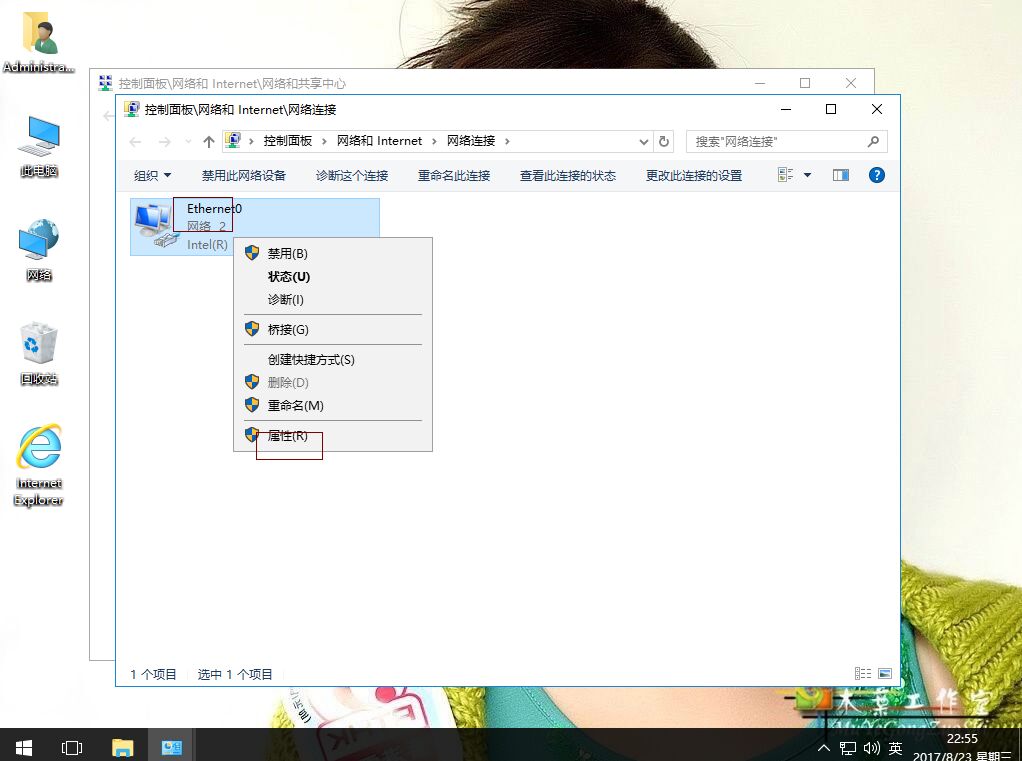
一、更改电脑DNS的步骤
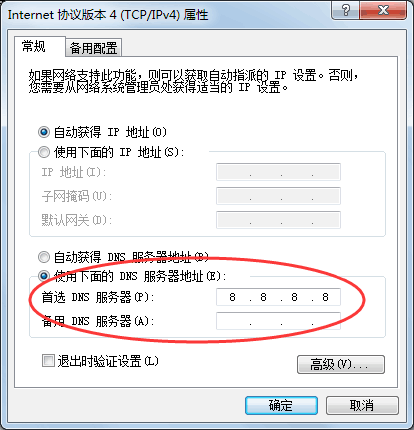
-
打开网络连接设置:在Windows系统中,点击“开始”菜单,选择“设置”,然后找到“网络和互联网”或“网络连接”。在Mac系统中,点击“系统偏好设置”,然后选择“网络”。
-
选择网络连接:从列表中选择你的网络连接(如Wi-Fi或以太网)。
-
进入IPv4或IPv6设置:在这里你可以看到当前的DNS设置。对于IPv4,选择“手动”或“自动”配置你的DNS服务器地址。
-
输入新的DNS地址:如果你知道新的DNS地址,直接输入即可。如果你不确定,可以尝试使用公共的DNS服务器地址,如Google的8.8.8.8或Cloudflare的1.1.1.1。
二、更改路由器DNS的步骤
对于使用路由器的用户来说,你可能需要在路由器的配置界面中更改DNS。步骤通常如下:
-
打开路由器后台管理界面:在浏览器中输入路由器的IP地址(通常在路由器背面),然后输入用户名和密码登录。
-
找到DNS设置:在路由器的设置菜单中,找到“网络设置”或“高级设置”,然后找到DNS设置。
-
输入新的DNS地址:在此处输入新的DNS服务器地址。如果你不确定要使用哪个地址,可以尝试使用你ISP提供的默认DNS或公共的DNS服务器地址。
三、注意事项
在更改DNS时,请确保你了解你正在做什么。错误的设置可能会导致你的设备无法连接到互联网或访问某些网站。此外,不同的网络环境和设备可能需要不同的设置方法,因此请确保你按照正确的步骤进行操作。
以上就是如何更改DNS的详细步骤。如果你在操作过程中遇到任何问题,请随时向我提问。同时,我也建议你定期检查和更新你的DNS设置,以确保你的网络连接始终保持最佳状态。
Label:
- 关键词:DNS
- 更改DNS
- 网络连接设置
- 路由器配置界面
- IPv4/IPv6设置

